جوجل درايف وهي خدمة مميزة جداً من جوجل للتخزين السحابي اونلاين. وقد قمنا من قبل باستعراض خدمات التخزين السحابي اونلاين عبر استعراض افضل 5 خدمات من شركات مميزة بمساحات مختلفة للتخزين السحابي ولكن جوجل درايف اكبر من أن يكون مجرد خدمة تخزين لملفاتك اونلاين بحساب يمكنك الوصول اليه من اي جهاز كمبيوتر. فهناك امكانية التحكم وقراءة والتعديل علي الملفات النصية مباشرة اونلاين عبر خدمة Google Docs التابعة لجوجل ايضاً. وهناك الكثير من الخواص والامكانيات التي يمكنك القيام بها لملفات الـ PDF عبر جوجل درايف مباشرة وهذا ما سنقوم باستعراضه من خلال سطور هذا الموضوع.
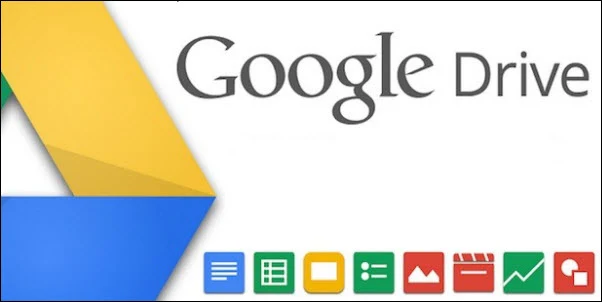
1. حفظ اي صفحة ويب الي جوجل درايف كملف PDF
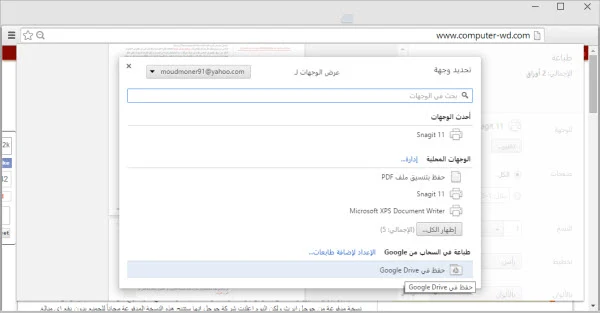
كما قمنا باستعراض خاصية مميزة جداً من قبل في متصفح جوجل كروم وهي حفظ صفحة ويب كملف PDF في متصفح جوجل كروم ولكن ما لا تعرفه هو انه يمكنك حفظ صفحات الويب ايضاً الي جوجل درايف كملفات PDF مباشرة بضغطة واحدة وبدون اي اضافات او برامج. وكل ما عليك هو الضغط علي Print او ctrl + p لطباعة الصفحة وتقوم بالضغط علي تغيير change ثم تقوم باختيار خيار حفظ في Google Drive حتي يتم حفظ الصفحة كـ PDF في جوجل درايف.
2. تحويل ملفات الـ PDF الي ملف ورد Word
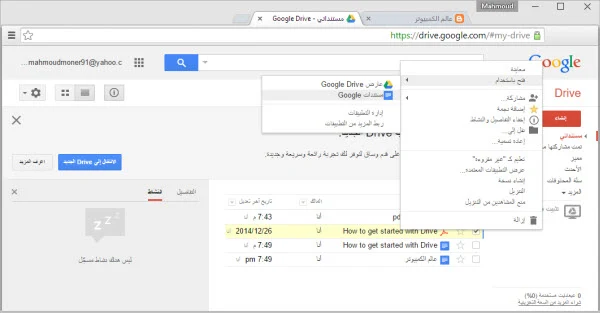
خاصية OCR هي تقنية تسمح لك بالبحث النصي داخل الصور وملفات الـ PDF بسهولة. ويمكنك استخدام هذه الخاصية مباشرة من جوجل درايف ، عن طريق الضغط كليك يمين علي اي ملف PDF ثم Open With ثم Google Docs. ثم تقوم بحفظ الملف مرة اخري من داخل خدمة Google Docs كملف .doc نصي قابل للبحث. ثم قم بالبحث بداخله. وبذلك يمكنك تحويل اي ملف PDF الي ملف نصي ورد Word. وهذه الخاصية تعمل مع الملفات باللغة الانجليزية بشكل 100% وتمت تجربتها لاكثر من مرة بنجاح تام.
3. حفظ اي ملف Doc الي جهازك كملف PDF
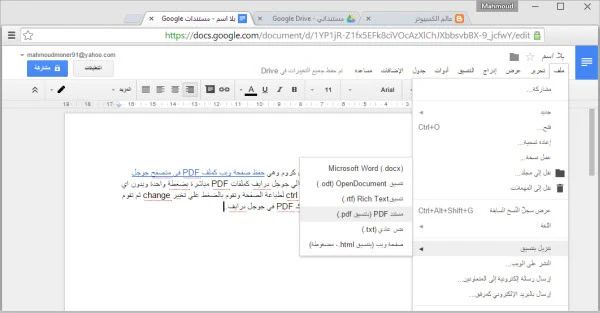
تحويل الملفات النصية الي ملف PDF لم يكن سهل من قبل الا من خلال جوجل درايف. حيث يمكنك فتح اي ملف بصيغة Doc ثم تقوم بالضغط علي ملف File ثم تقوم بالضغط علي Download as ثم تقوم باختيار صيغة الـ PDF وسيتم حفظ الملف مباشرة الي جهازك بهذه الصيغة. وبذلك يمكنك تحويل اي ملف ورد بسهولة الي بي دي اف من خلال رفعه الي جوجل درايف ثم حفظه مرة اخري الي جهازك بهذه الصيغة. وقد قمنا من قبل باستعراض طريقة احترافية اخري لانشاء ملفات الـ PDF مباشرة ، ولكن بالتأكيد عبر جوجل درايف هي اكثر سهولة من قبل.
4. تصوير الاوراق وحفظها علي الهاتف كـ PDF
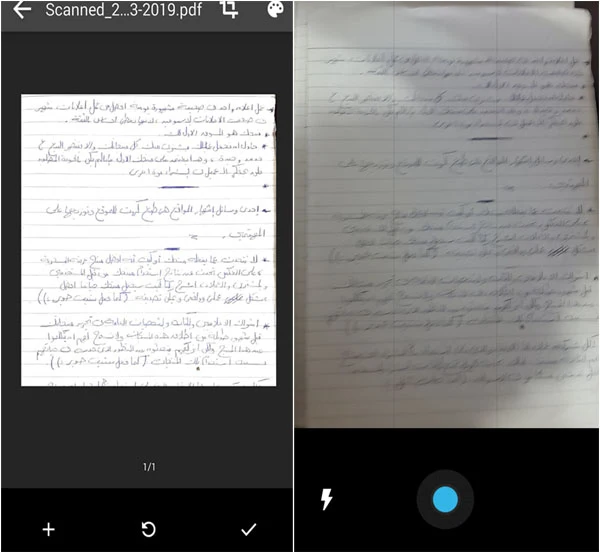
احد الخواص المميزة جداً للهاتف بشكل عام هو التصوير ولكن التصوير عموما معروف للجميع ، وما نقوم بالتنويه اليه اليوم هو Scan ولكن ليس بالجهاز كبير الحجم بل بكاميرا الهاتف عبر جوجل درايف. حيث كل ما عليك هو من داخل تطبيق Drive علي هواتف الاندرويد أن تضغط علي Scan بعد الضغط علي علامة الموجب الحمراء ثم تقوم بتحريك الكاميرا الخاصة بهاتفك الي الورقة التي تريد أن تحفظها علي هاتفك ثم التصوير. فالتطبيق يقوم بعمل سكان احترافي للصورة مع قص هوامش الصورة والتعرف علي الكلمات في الورقة ايضاً. وبعد عمل سكان لاكثر من ورقة يمكنك تجميعهم جميعاً عبر علامة الموجب وحفظهم كملف PDF الي جوجل درايف مباشرة.
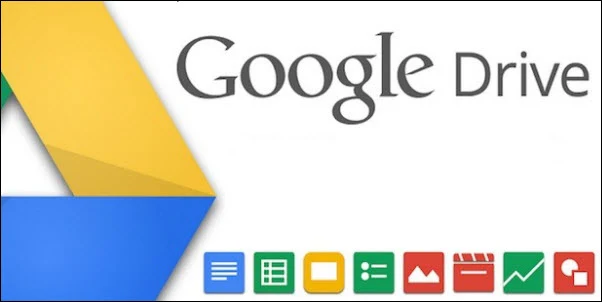
1. حفظ اي صفحة ويب الي جوجل درايف كملف PDF
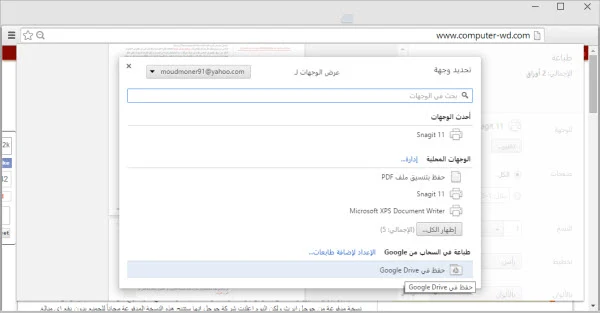
كما قمنا باستعراض خاصية مميزة جداً من قبل في متصفح جوجل كروم وهي حفظ صفحة ويب كملف PDF في متصفح جوجل كروم ولكن ما لا تعرفه هو انه يمكنك حفظ صفحات الويب ايضاً الي جوجل درايف كملفات PDF مباشرة بضغطة واحدة وبدون اي اضافات او برامج. وكل ما عليك هو الضغط علي Print او ctrl + p لطباعة الصفحة وتقوم بالضغط علي تغيير change ثم تقوم باختيار خيار حفظ في Google Drive حتي يتم حفظ الصفحة كـ PDF في جوجل درايف.
2. تحويل ملفات الـ PDF الي ملف ورد Word
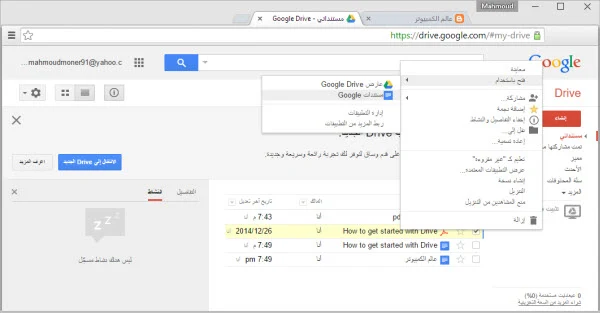
خاصية OCR هي تقنية تسمح لك بالبحث النصي داخل الصور وملفات الـ PDF بسهولة. ويمكنك استخدام هذه الخاصية مباشرة من جوجل درايف ، عن طريق الضغط كليك يمين علي اي ملف PDF ثم Open With ثم Google Docs. ثم تقوم بحفظ الملف مرة اخري من داخل خدمة Google Docs كملف .doc نصي قابل للبحث. ثم قم بالبحث بداخله. وبذلك يمكنك تحويل اي ملف PDF الي ملف نصي ورد Word. وهذه الخاصية تعمل مع الملفات باللغة الانجليزية بشكل 100% وتمت تجربتها لاكثر من مرة بنجاح تام.
3. حفظ اي ملف Doc الي جهازك كملف PDF
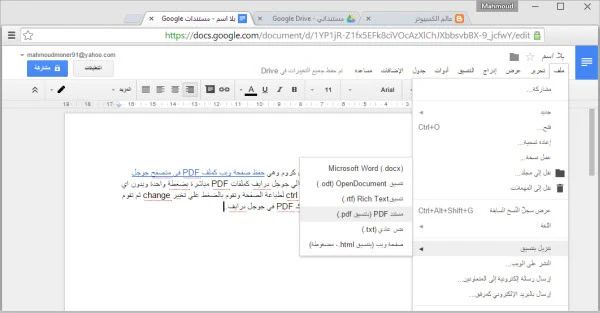
تحويل الملفات النصية الي ملف PDF لم يكن سهل من قبل الا من خلال جوجل درايف. حيث يمكنك فتح اي ملف بصيغة Doc ثم تقوم بالضغط علي ملف File ثم تقوم بالضغط علي Download as ثم تقوم باختيار صيغة الـ PDF وسيتم حفظ الملف مباشرة الي جهازك بهذه الصيغة. وبذلك يمكنك تحويل اي ملف ورد بسهولة الي بي دي اف من خلال رفعه الي جوجل درايف ثم حفظه مرة اخري الي جهازك بهذه الصيغة. وقد قمنا من قبل باستعراض طريقة احترافية اخري لانشاء ملفات الـ PDF مباشرة ، ولكن بالتأكيد عبر جوجل درايف هي اكثر سهولة من قبل.
4. تصوير الاوراق وحفظها علي الهاتف كـ PDF
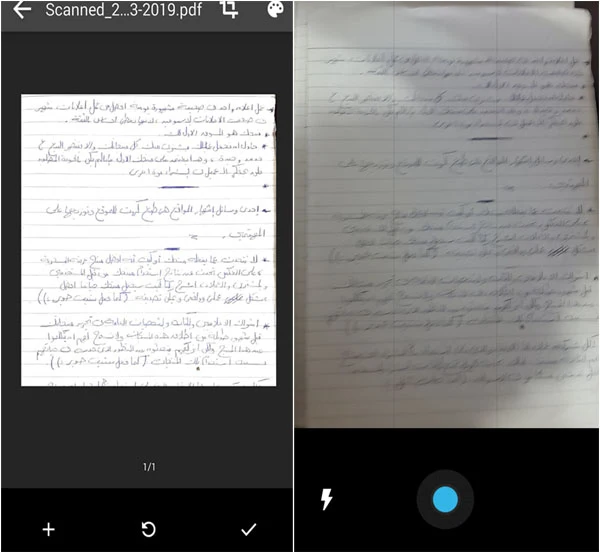
احد الخواص المميزة جداً للهاتف بشكل عام هو التصوير ولكن التصوير عموما معروف للجميع ، وما نقوم بالتنويه اليه اليوم هو Scan ولكن ليس بالجهاز كبير الحجم بل بكاميرا الهاتف عبر جوجل درايف. حيث كل ما عليك هو من داخل تطبيق Drive علي هواتف الاندرويد أن تضغط علي Scan بعد الضغط علي علامة الموجب الحمراء ثم تقوم بتحريك الكاميرا الخاصة بهاتفك الي الورقة التي تريد أن تحفظها علي هاتفك ثم التصوير. فالتطبيق يقوم بعمل سكان احترافي للصورة مع قص هوامش الصورة والتعرف علي الكلمات في الورقة ايضاً. وبعد عمل سكان لاكثر من ورقة يمكنك تجميعهم جميعاً عبر علامة الموجب وحفظهم كملف PDF الي جوجل درايف مباشرة.

